Tabla de contenido
Minipuerto WAN El signo de exclamación amarillo en el Administrador de dispositivos significa que el controlador de minipuerto correspondiente no puede ser cargado por Windows (Código 31). Cuando se produce el error Código 31 en un adaptador de minipuerto WAN, entonces, en el estado del dispositivo, recibirá el siguiente mensaje de error: " Este dispositivo no funciona correctamente porque Windows no puede cargar los controladores necesarios para este dispositivo. (Código 31) ".
Los controladores de minipuertos de red Wan son controladores de hardware de Windows, que suelen ser utilizados por la VPΝ y otros servicios de red. Los controladores de minipuertos WAN están ocultos en el administrador de dispositivos, pero si tienen problemas (por ejemplo, si no se han instalado correctamente o sus controladores están dañados) aparecen con un signo de exclamación amarillo en el grupo Adaptadores de red. En este caso, hay que desinstalar y volver ainstalarlos, para que funcionen correctamente.

La desinstalación y reinstalación de WAN Miniport es un poco difícil y complicada, por lo que he escrito este artículo sobre cómo realizar esta tarea fácilmente.
Cómo arreglar el signo de exclamación amarillo (código 31) del minipuerto WAN en el Administrador de dispositivos.
Paso 1. Desinstalar los controladores del minipuerto WAN.
Para desinstalar el Miniport WAN marcado en amarillo de su ordenador:
1. Prensa " Windows ”  + " R " para cargar el Ejecutar cuadro de diálogo.
+ " R " para cargar el Ejecutar cuadro de diálogo.
2. Tipo " devmgmt.msc " y pulse Entre en .
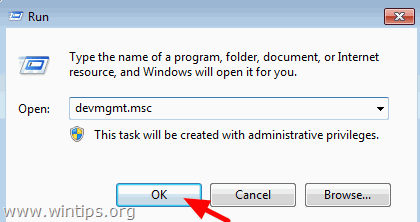
3. Ampliar la red Adaptadores .
4. Haga clic con el botón derecho del ratón en el primer "signo de exclamación amarillo" del dispositivo Wan Miniport y elija Actualizar el software de los controladores .
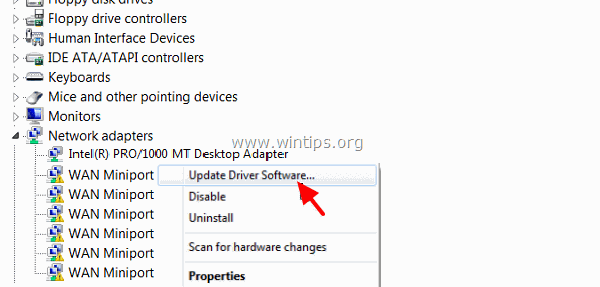
5. Seleccione Buscar en mi ordenador el software de los controladores.
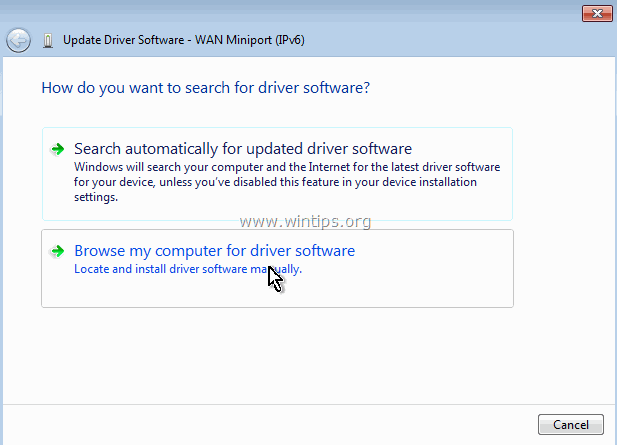
6. Seleccione Permítame elegir de una lista de controladores de dispositivos en mi ordenador .
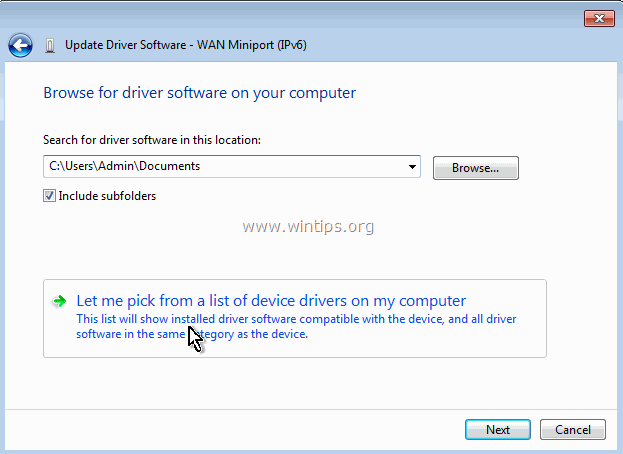
7. Desmarque el Mostrar la casilla de verificación de hardware compatible .
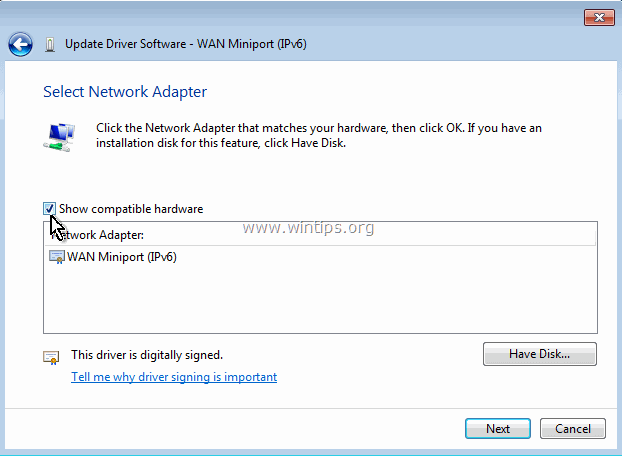
8. En Fabricante panel de selección Microsoft y en Adaptador de red panel de selección Minipuerto MAC Bridge ... * Haga clic en Siguiente .
Nota: Si el minipuerto MAC Bridge no está disponible, elija cualquier otro adaptador.
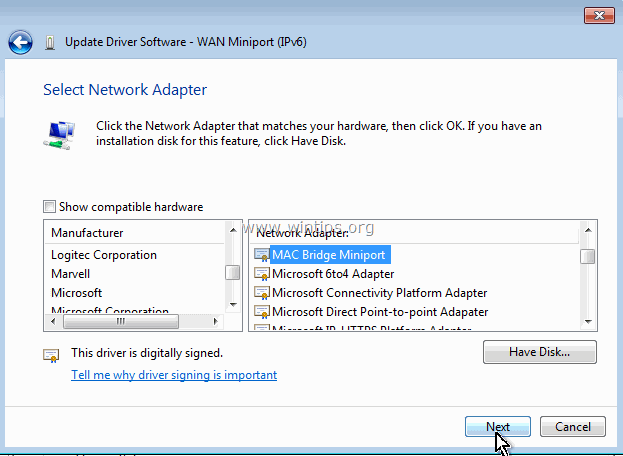
9. Seleccione instalar de todos modos el controlador si se le pide.

10. Deje que Windows instale el controlador Miniport de MAC bridge y elija Cerrar .
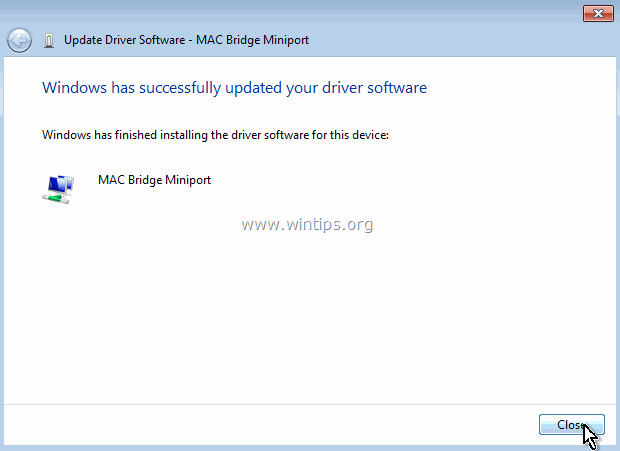
11. Ahora en el grupo de Adaptadores de Red, desinstalar el recientemente instalado Minipuerto MAC Bridge dispositivo.

12. A continuación, proceda a realizar la misma operación (Actualizar controlador y desinstalar) para cada adaptador de minipuerto WAN que tenga un signo de exclamación amarillo junto a él.
13. Una vez eliminados todos los controladores del minipuerto WAN, reiniciar su ordenador (importante).
Paso 2. Asegúrese de que todos los adaptadores de minipuertos WAN están retirados del sistema.
Ahora asegúrese de que todos los adaptadores de minipuertos WAN están completamente eliminados de la configuración actual. Para ello:
1. Ir a Inicie > Todos los programas > Accesorios .
2. Haga clic con el botón derecho del ratón en Indicación de comandos y seleccione Ejecutar como administrador.
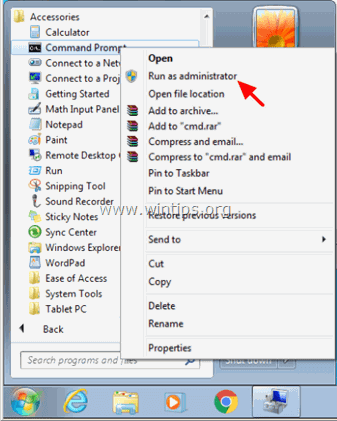
3. En el símbolo del sistema, ejecute los siguientes comandos uno por uno:
Nota: Si recibe un mensaje de que el dispositivo correspondiente no está instalado, entonces ignore el mensaje y cuando termine con todos los comandos, continúe con el siguiente paso.
- Netcfg -u MS_AgileVpn Netcfg -u MS_NdisWanIp Netcfg -u MS_NdisWanIpv6 Netcfg -u MS_L2TP Netcfg -u MS_NdisWanBh Netcfg -u MS_Pppoe Netcfg -u MS_PPTP Netcfg -u MS_Sstp
4. Cuando esté hecho, reiniciar el ordenador
Paso 3. Obtenga la utilidad Device Console (devcon.exe) para reinstalar el minipuerto WAN.
Para reinstalar el adaptador WAN Miniport es necesario obtener la utilidad Windows Device Console (devcon.exe).
(Utilidad de la Consola de Dispositivos es una herramienta de línea de comandos que muestra información detallada sobre los dispositivos de los ordenadores Windows y que también puede utilizarse para activar, desactivar, instalar, configurar y eliminar dispositivos. Consola de dispositivos se incluye en el Kit de controladores de Windows (WDK) que puede descargarse desde aquí. Las instrucciones para obtener la versión actual de Device Console Utility pueden encontrarse aquí).
Recientemente he descubierto que Utilidad de la consola de dispositivos ( devcon.exe) también se incluye dentro del programa Virtual Clone Drive, que se utiliza para montar archivos ISO. Así que, en lugar de descargar todo el paquete WDK, descargué e instalé el programa Virtual Clone Drive y luego utilicé el comando "devcon.exe" que se encuentra en la carpeta de instalación del programa para instalar todos los adaptadores WAN Miniport fácilmente. Así que:
1. Descargue e instale Virtual Clone Drive (https://www.redfox.bz/el/virtual-clonedrive.html).
2. Cuando la instalación se haya completado, navegue a la carpeta "C:\NProgram Files\Elaborate Bytes\VirtualCloneDrive" y copia el " devcon.exe " al archivo raíz carpeta de disco C:\N-.
Actualización (septiembre de 2016): Puedes descargar el devcon.exe siguiendo las instrucciones de este post: Cómo obtener Device Console Utility (DevCon.exe) sin descargar e instalar todo el Windows Driver Kit.
Paso 4. Utilice devcon.exe para instalar los controladores del minipuerto WAN.
Ahora vamos a instalar todos los controladores WAN Miniport necesarios utilizando la utilidad devcon.exe.
1. Ejecute el símbolo del sistema como administrador.
2. Navegue hasta la carpeta raíz del disco C: (cd\) y ejecute el siguiente comando para instalar el Minipuerto WAN (IKEv2) conductor:
- devcon.exe install c:\NWindows\Ninf\netavpna.inf MS_AgileVpnMiniport

{ Seleccione Instalar este software de controlador de todos modos (si se le pide )}
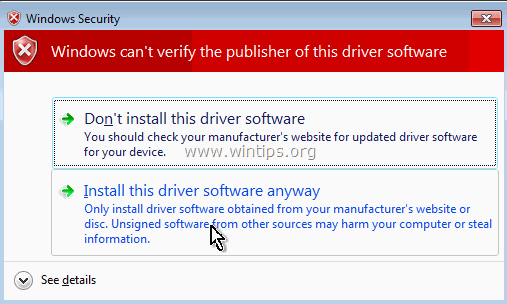
( Debería recibir un mensaje de instalación exitosa )
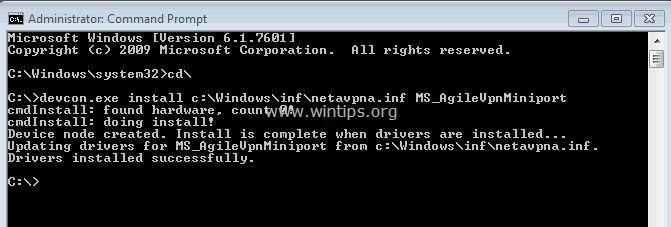
3. Ahora ejecute los siguientes comandos para instalar el resto de los controladores del minipuerto WAN:
Atención: Debe recibir un " devcon.exe falló " en casi cualquiera de los comandos siguientes, pero no se preocupe... todos los controladores del minipuerto WAN se instalarán con éxito después de reiniciar el ordenador.
{Para instalar el Minipuerto WAN (IP) conductor}
- devcon.exe install c:\NWindows\Ninfrasa.inf MS_NdisWanIp
( El mensaje de instalación del minipuerto WAN ha fallado. Ignórelo y continúe con los siguientes comandos )

{Para instalar el Minipuerto WAN (IPv6) conductor}
- devcon.exe install c:\NWindows\Ninfrasa.inf MS_NdisWanIpv6
{Para instalar el Minipuerto WAN (monitor de red) conductor}
- devcon.exe install c:\NWindows\Ninfrasa.inf MS_NdisWanBh
{Para instalar el Minipuerto WAN (L2TP) conductor}
- devcon.exe install c:\NWindows\Ninfrasa.inf MS_L2tpMiniport
{Para instalar el Minipuerto WAN (PPPOE) conductor}
devcon.exe install c:\NWindows\Ninfrasa.inf MS_PppoeMiniport
{Para instalar el Minipuerto WAN (PPTP) conductor}
- devcon.exe install c:\NWindows\Ninfrasa.inf MS_PptpMiniport
{Para instalar el Minipuerto WAN (SSTP) conductor}
- devcon.exe install c:\NWindows\netsstpa.inf MS_SstpMiniport
4. Cuando esté hecho, reiniciar su ordenador.
Tras el reinicio, si navega al administrador de dispositivos (con los dispositivos ocultos activados) debería ver todos los adaptadores WAN Miniport instalados.
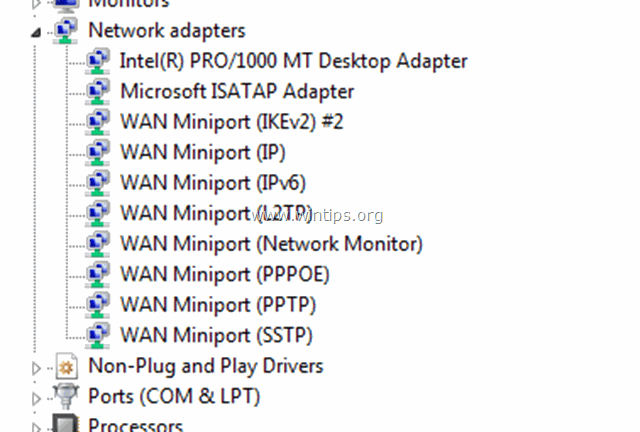
Ayuda adicional: Si no puede instalar "Minipuerto WAN (L2TP)" y "Minipuerto WAN (PPTP)" mediante el procedimiento anterior, abra un símbolo del sistema como administrador y ejecute los siguientes comandos en orden. A continuación, reinicie su ordenador.
- Netcfg -u MS_L2TP Netcfg -u MS_PPTP Netcfg -l %windir%\inf\netrast.inf -c p -i MS_PPTP Netcfg -l %windir%\inf\netrast.inf -c p -i MS_L2TP
Si esta guía te ha servido de ayuda, déjame un comentario sobre tu experiencia. Por favor, dale a "me gusta" y comparte esta guía para ayudar a otros.

andy dawis
El blog de un administrador de sistemas sobre Windows





